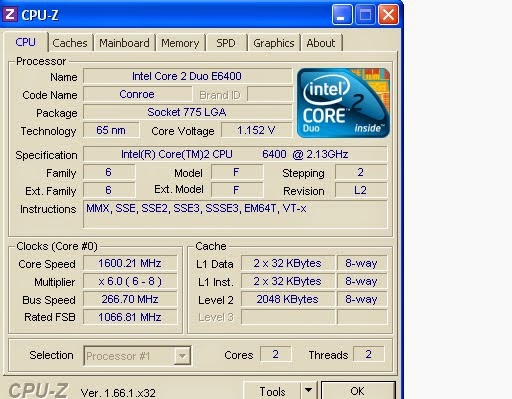|
| Licencia de Windows |
 |
| pantallazo que explica el espacio no particionado. |
 |
| Te da a elegir el tipo de formateo de partición que pueden ser NTFS o FAT es mas rápido el NTFS y dentro de NTFS esta el tipo NTFS rápido que hace una limpieza superficial de las particiones. |
 |
| Espera mientras el programa formatea la partición |
 |
| Configuración regional y de idioma. |
 |
| Instalación del programa |
 |
| configuración de pantalla |
 |
| personalización del software |
 |
| clave de producto |
 |
| nombre y contraseña del administrador |
 |
| configuración de fecha y hora regional |
 |
| instalación de red |
 |
configuración de red:
dos tipos:
típica: la que ya trae el programa con todas sus aplicaciones.
personalizada:puedes configurar manualmente las aplicaciones ect... |
 |
| grupo de trabajo del equipo |
 |
| copiando archivos configurados |
 |
| configuración del equipo |
 |
registro con microsoft
sirve para conectarse con microsft , si es pirata la versión instalada no deberias de conectarte. |
 |
| indica la protección del equipo, es decir antivirus, actualizaciones ect... |
pregunta la forma con la que se conectara el equipo a internet.
 |
| nombres de usuarios |
en esta pantalla el equipo se está configurando para tener acceso a internet.
 |
| escritorio windows |